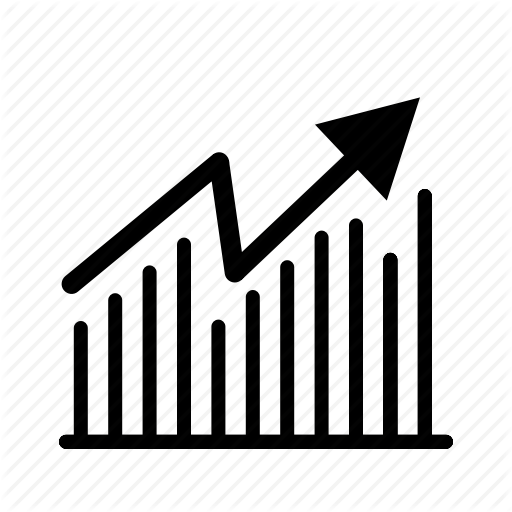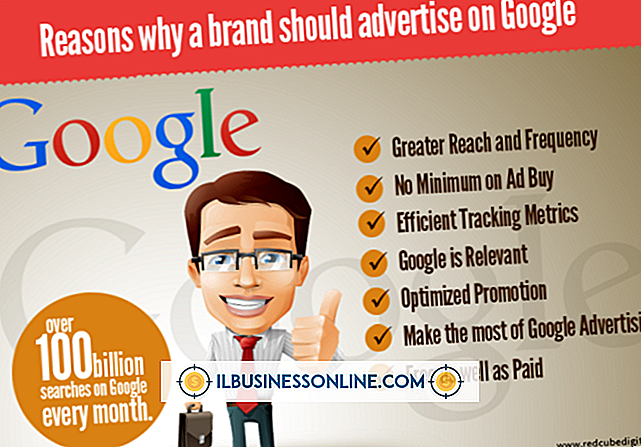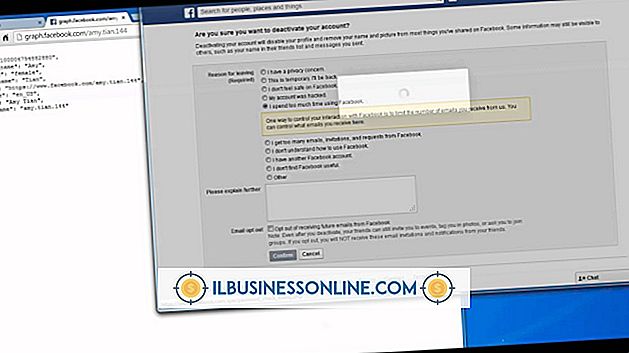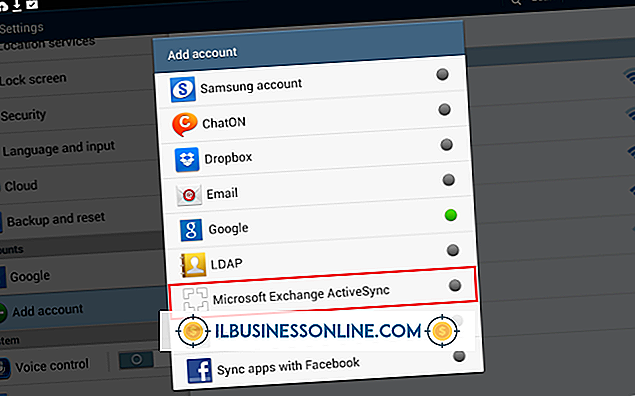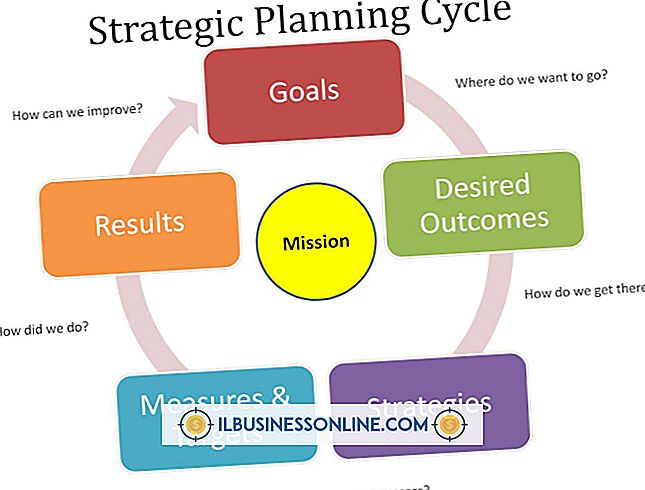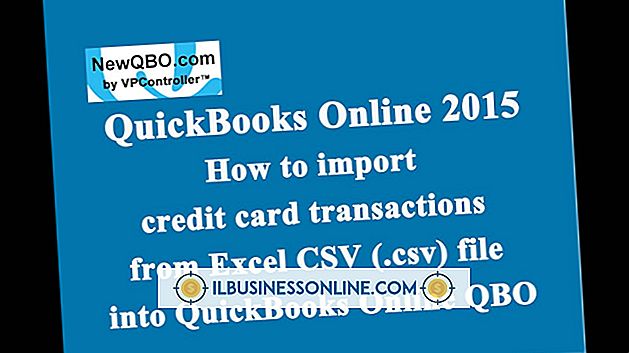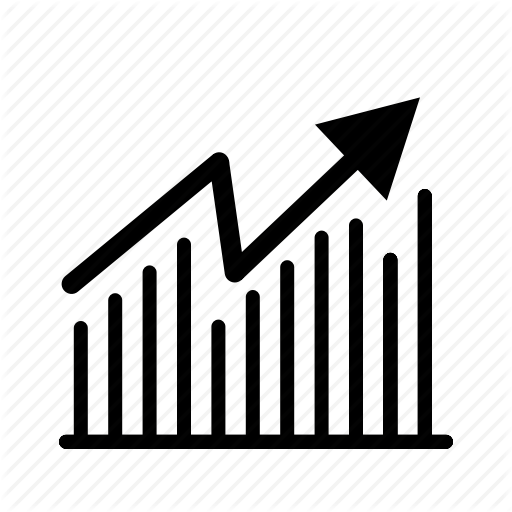Facebook Picture Speech Bubble Trick

수백만 명의 창조적 Facebook 팬이 매혹적인 콘텐츠를 게시 할 때 Facebook에서 비즈니스를 두드러지게 만들 수 있습니다. 인터넷 서퍼의 눈을 사로 잡는 한 가지 방법은 간단한 트릭을 사용하여 비즈니스의 Facebook 페이지에 비정상적인 사진을 추가하는 것입니다. 예를 들어, 연설 거품은 사람과 동물 또는 심지어 무생물의 이미지 위에 아이디어와 단어를 겹쳐 쓸 수있게합니다. 예를 들어 영업 임원 중 한 명 머리 위에 거품 모양의 판매 피치를 입력 할 수 있습니다. Windows와 함께 제공되는 무료 Microsoft Paint 프로그램을 사용하여 말풍선을 만듭니다.
기포 만들기
1.
Windows 키를 눌러 시작 메뉴를 열고 검색 필드에 "그림판"을 입력 한 다음 검색 결과 목록에서 "그림판"아이콘을 클릭하여 프로그램을 시작하십시오.
2.
"Ctrl-O"를 눌러 하드 드라이브 또는 네트워크에서 이미지를 찾으십시오. 말풍선을 추가 할 이미지 파일을 두 번 클릭합니다. 페인트는 그림 캔버스에 이미지를 표시합니다.
삼.
리본에서 "Shapes"그룹을 선택하고 연설 거품 중 하나를 클릭하십시오. 커서가 십자형으로 바뀝니다.
4.
사진 속 사람 중 한 명 머리를 클릭하고 마우스를 끌어 연설 거품을 그립니다. 풍선은 만화 연설 거품에서 흔히 볼 수있는 특징적인 꼬리를 가지고 있습니다. 이 꼬리는 사람의 입을 가리키며 그 사람이 말하는 것을 상징합니다.
5.
도형 그룹으로 돌아가서 "파일"을 클릭하십시오. "단색"을 선택하고 색상 섹션에서 "흰색"을 클릭하십시오.이 순서는 흰색으로 거품을 채 웁니다. 거품을 클릭하고 필요에 따라 거품을 새 위치로 드래그하십시오. 그것을 재배치하십시오.
6.
버블의 가장자리를 따라 핸들 중 하나를 클릭하고 핸들을 드래그하여 버블의 크기를 조정합니다. 색 그룹의 색 중 하나를 클릭하여 거품의 윤곽선 색을 변경합니다. 크기 그룹의 크기 중 하나를 클릭하여 윤곽선의 너비를 변경합니다.
텍스트 추가
1.
"텍스트"도구를 클릭하고 색상 중 하나를 클릭하여 텍스트 색상으로 사용할 색상을 선택하십시오.
2.
거품 내부를 클릭하십시오. 핸들이있는 사각형이 나타납니다. 사각형 안에 텍스트를 입력하십시오. 사각형이 너무 작아 텍스트를 저장할 수 없으면 사각형의 핸들 중 하나를 클릭하고 드래그하여 사각형의 크기를 조정하십시오.
삼.
커서가 십자형으로 바뀔 때까지 핸들이 나타나지 않는 사각형 모서리 중 하나 위로 커서를 이동하십시오. 직사각형을 클릭하고 끌어 사각형 내부에 가운데 놓습니다. 텍스트를 선택하고 글꼴 그룹의 드롭 다운 메뉴에서 크기 중 하나를 클릭하여 텍스트의 글꼴 크기를 변경하십시오.
4.
창의 왼쪽 상단 모서리에있는 "그림판"아이콘을 클릭하고 "다른 이름으로 저장"을 선택하십시오. 파일 이름 필드에 파일 이름을 입력하고 "파일 형식"드롭 다운 메뉴를 클릭하여 파일 유형 목록을보십시오 . 원하는 파일 형식을 선택하고 "저장"을 클릭 한 다음 Facebook에 이미지를 업로드하십시오.
팁
- 연설 거품의 크기와 위치를 다양하게 실험 해보십시오. 피사체의 얼굴을 어둡게하지 마십시오. 텍스트가 붐비는 것처럼 보이지 않도록 거품을 충분히 크게 만듭니다. 이미지가 작 으면 풍선에 맞도록 작은 텍스트 글꼴을 선택해야 할 수 있습니다.
- 페인트의 모양 그룹에는 직사각형, 타원형 및 구름 형의 세 가지 연설 거품이 있습니다. 사진으로 가장 잘 작동하는 것을 선택하십시오.